Ali Microsoft Word 2016 redno zazna besede, ki jih običajno uporabljate kot napačno črkovane besede? To lahko spremenite tako, da v slovar dodate besede po meri.
Možnost 1 – Dodaj med pisanjem
Vnesite besedo v dokument in jo z desno miškino tipko kliknite in izberite »Dodaj v slovar".
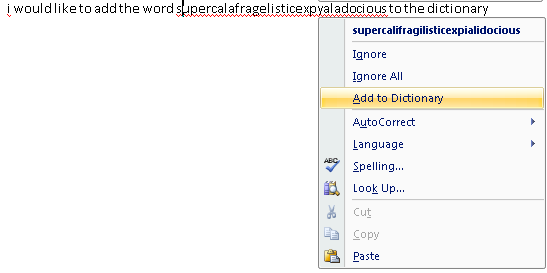
2. možnost – Dodaj iz nastavitev
- Razširite Officeovo orodno vrstico za hitri dostop in izberite »Več ukazov…“.
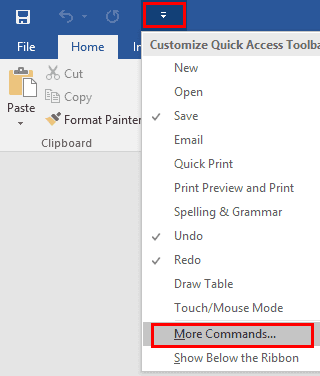
- Izberite "Preverjanje« v levem podoknu, nato kliknite »Slovarji po meri…” gumb.
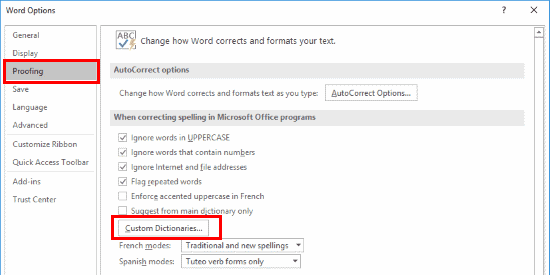
- Tukaj lahko dodate ali odstranite slovarje. Običajno morate uporabiti samo en slovar. Če želite besedo dodati v slovar, izberite »Uredi seznam besed ...” .
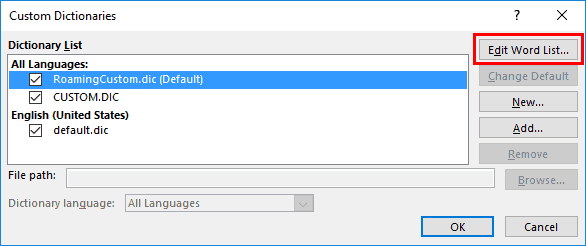
- Vnesite besedo, ki jo želite dodati v slovar, in kliknite »Dodaj“.
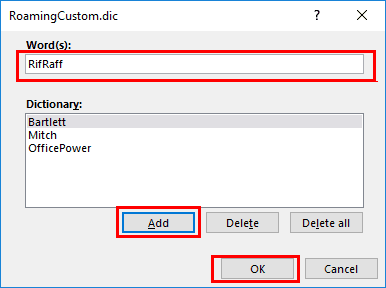
- Izberite "v redu" nato "v redu« znova, ko končate z dodajanjem besed. Zdaj Word ne bo zaznal vaše besede kot napačno črkovane.
Opomba: Ta možnost je na voljo tudi v drugih Officeovih aplikacijah, kot so Outlook, Excel, Publisher itd.
Pogosta vprašanja
Zakaj je moja možnost »Dodaj v slovar« zatemnjena?
To se zdi kot napaka v programski opremi. Poskusite iti v Datoteka > Možnosti > Preverjanje > Slovarji po meri. Nato izberite »Jezik slovarja«. Nato odstranite potrditveno polje poleg slovarja in ga znova potrdite. Zdi se, da ti koraki preklopijo nekaj v programski opremi, zaradi česar je spet na voljo možnost »Dodaj v slovar«.